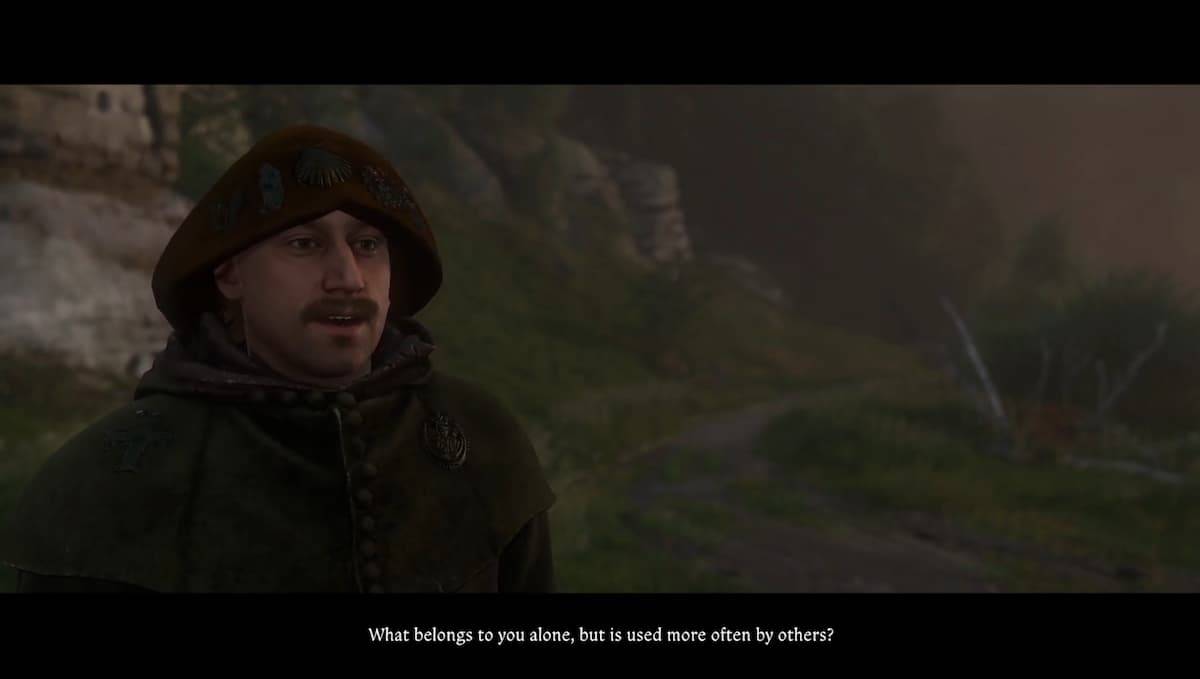Deze handleiding biedt een gestroomlijnde aanpak voor het gebruik van de ingebouwde vertaalfuncties van Google Chrome. Als u deze stappen beheerst, worden taalbarrières weggenomen en wordt uw meertalige browse-ervaring verbeterd.
Stap 1: toegang tot het menu
Zoek en klik op het Chrome-menupictogram (meestal drie verticale stippen) in de rechterbovenhoek van uw browservenster.

Stap 2: Instellingen openen
Selecteer 'Instellingen' in het vervolgkeuzemenu. Hierdoor wordt de instellingenpagina van uw browser geopend.

Stap 3: Vertaalinstellingen zoeken
Gebruik de zoekbalk bovenaan de instellingenpagina. Voer "vertalen" of "talen" in om snel de relevante instellingen te vinden.

Stap 4: Taalinstellingen openen
Je vindt een sectie met de naam 'Talen' of iets dergelijks. Klik erop om door te gaan.
Stap 5: Talen beheren
In deze sectie wordt een lijst met ondersteunde talen weergegeven. Hier kunt u talen toevoegen, verwijderen of opnieuw rangschikken.

Stap 6: Automatische vertaling inschakelen
Het is van cruciaal belang dat de optie 'Aanbieden om pagina's te vertalen die niet in een taal zijn die u leest' is ingeschakeld. Hierdoor wordt Chrome gevraagd vertalingen aan te bieden voor pagina's in andere talen dan uw standaardtalen.
Door deze stappen te volgen, kunt u de krachtige vertaalmogelijkheden van Google Chrome benutten voor een naadloze meertalige browse-ervaring.